Tags:远程监控
向日葵被控端是一款免费实用的远程PC管理和控制的服务软件,软件界面友好,简单易用,主要功能有远程桌面控制、桌面监控、远程协助、远程文件传输、远程摄像头监控、远程管理、CMD命令行、桌面直播等,只要您在任何可连入互联网的地点,都可以轻松访问和控制安装了向日葵被控端的远程主机,整个过程可以通过浏览器操作,也可以通过主控端软件操作,并且支持三种语言版本:英文、简体中文、繁体中文,几乎满足了国内外不同用户的各类需求。
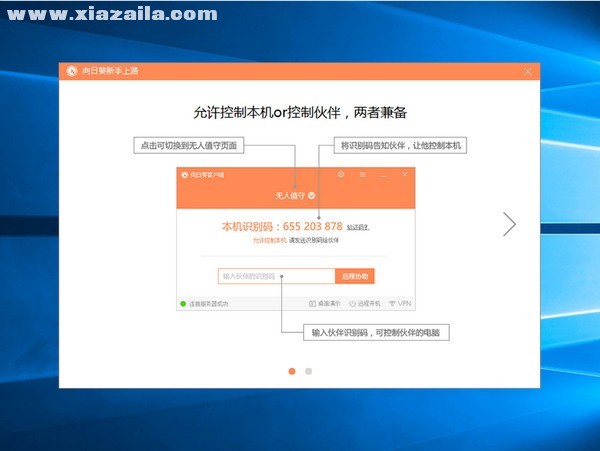
基本简介
向日葵远程控制是一款阳光的远程控制及远程桌面产品,获得微软认证,界面友好,简单易用,安全放心,体积小巧,易快速安装使用。配合向日葵开机棒,还可支持数百台主机的远程开机,实现远程开机与控制一体化。
通过向日葵,你可以在世界上任何地点、任何网络中,轻松实现手机控制手机,手机控制电脑,电脑控制电脑。向日葵远程控制软件的主要功能有远程桌面控制、桌面监控、远程协助、远程文件传输、远程摄像头监控、远程管理、CMD命令行、桌面直播等,并且支持主控端和被控端聊天功能、消息推送与文件分发等。只需要在2台设备同时下载并安装向日葵远程控制即可实现远程操控。
软件功能
【远程控制】
-个人应用:
使用您的手机或电脑,为家人或朋友提供远程协助;
出差旅游,快速连接公司电脑,实现移动办公;
-企业应用:
企业管理员远程管理设备,无需蹲守机房;
软件服务商为客户提供远程售后技术支持;
-企业定制:
为厂商做软硬件嵌入,包括控制安卓设备。
【远程桌面】
实时桌面控制、桌面观看、桌面直播,支持主机多路控制。
【远程文件】
随时随地调取、修改文件,支持文件分发,消息发送。
【远程监控】
-桌面操作支持屏幕录像;
-打开电脑摄像头,实现远程监控;
-远程摄像头支持多主机桌面同时监控。
【CMD】
支持远程命令行快捷操作。
【VP组网】
-搭建异地局域网,部署CRM、OA、ERP等系统让分支访问;
-搭建异地文件服务器,伙伴间共享数据。
【远程开机】
把向日葵开机棒连接在路由器上,关机状态下也可远程开启数百台主机。
软件特色
-跨平台协作;
iOS/Android/Mac/Windows/Linux,主流系统互相远程连接
-远程开关机专利;
搭配开机棒硬件,随时远程启动电脑;
-触屏交互优化;
将所有的电脑变成触摸屏,比鼠标+键盘更棒的操作体验;
使用方法
1、安装并启动本应用程序
2、在另一台需要被控制的电脑或手机下载“向日葵客户端”
3、两端登录同一向日葵账号即可连接成功。
常见问题
判断主机是否支持远程开机?
关机模式下,BIOS的电源管理菜单下有Remote Wake Up或Wake on LAN等类似选项的电脑才支持远程开机,若无此选项则不支持远程开机。(假如Remote Wake Up开启后不支持远程开机,请咨询硬件提供商)
进入BIOS
当电脑开机启动时,通过反复按键盘“DELETE”键或“F2”键,进入到主板BIOS设置界面。更多启动主板BIOS设置界面帮助。
开启唤醒功能
通常到“Power Managment(电源管理)”下寻找如下列选项:
"Boot on LAN";
"Wake on LAN";
"PME Event WakeUp",;
"Resume by MAC LAN";
"Wake-Up by PCI card";
"Wake Up On PCI PME";
"Power On by PCI Card";
"WakeUp by PME of PCI";
"Power On By PCI Devices";
"WakeUp by Onborad LAN";
"Resume By PCI or PCI-E Ddevice"或类似的东西,并可以启用它。
可视图形化的UEFI BIOS,可参考下列方式设置:
高级 > 高级电源管理(APM)> 开启 Resume By PCI or PCI-E Ddevice(由pci/pcie设备唤醒)选项。
BIOS设置图例
1.以Dell320为例:
进入Power Management Setup——Remote Wake Up设为On,
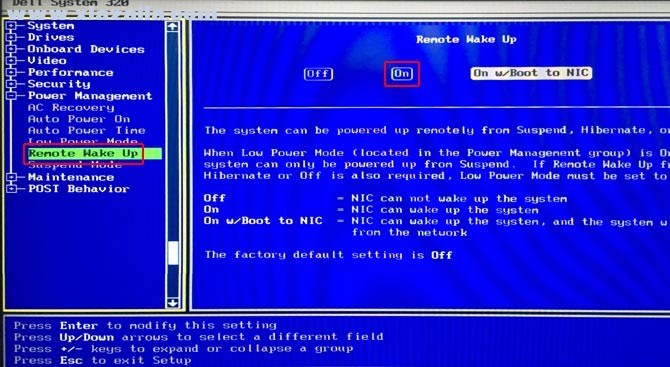
2.以Dell Latitude D630为例:
进入Power Management——Wake on LAN/WLAN——选择LAN or WLAN。
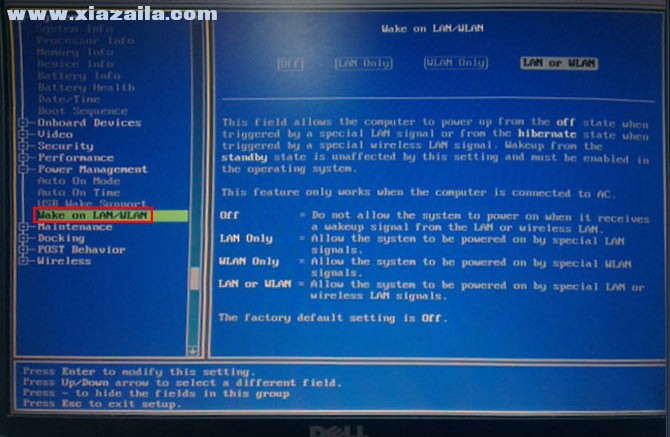
3.以Dell 1950为例:
将Pre-boot Wake On LAN设为Enable。
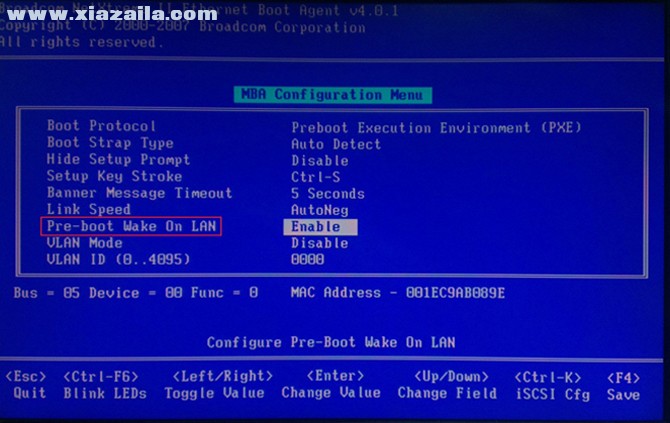
4.以联想主板为例:
进入Power——Automatic Power ON——Wake On LAN设为Enabled。
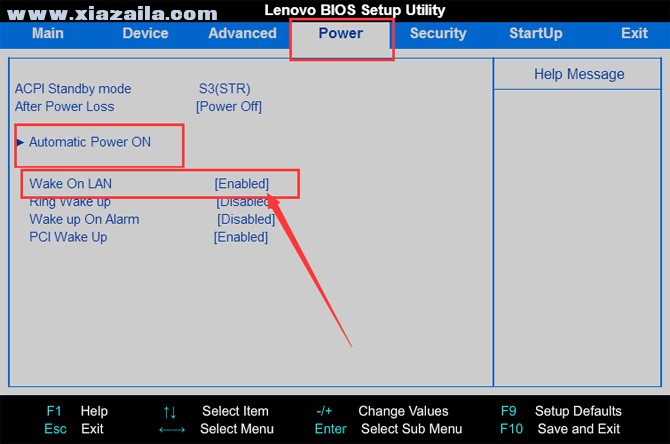
5.以华硕主板为例:
进入高级——高级电源管理——开启由PCI/PCIE设备唤醒选项。
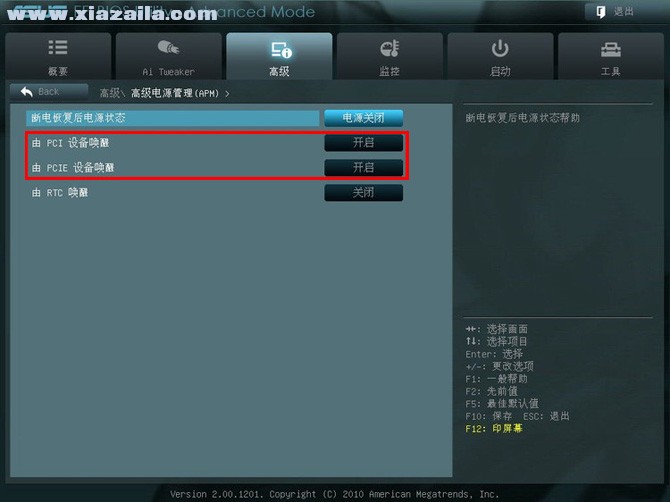
6.以技嘉主板为例:
进入BIOS功能——网络启动——选择Legacy First或UEFI First选项。
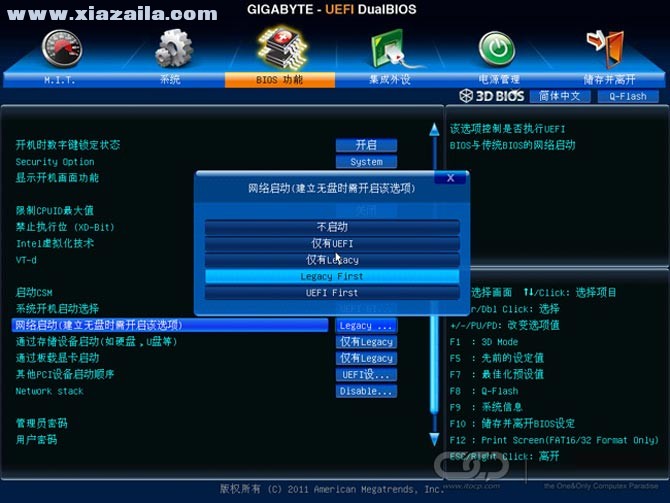
7.以微星主板为例:
进入STANDARD mode——Setup Wake Up Configuration——选择Resume By PCI-E Device选项。
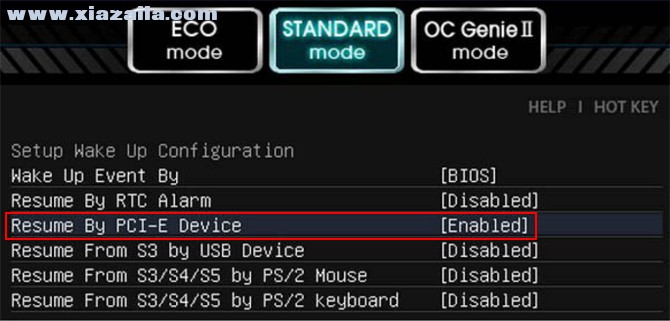
关闭节电功能
远程开机需要网卡保持待机,关机后网卡灯不亮,请检查主板是否开启节能模式。因各厂商对此功能名称定义不一,常见的节电功能选项:
1.假如有Low Power Mode选项,一定要设置为Off。
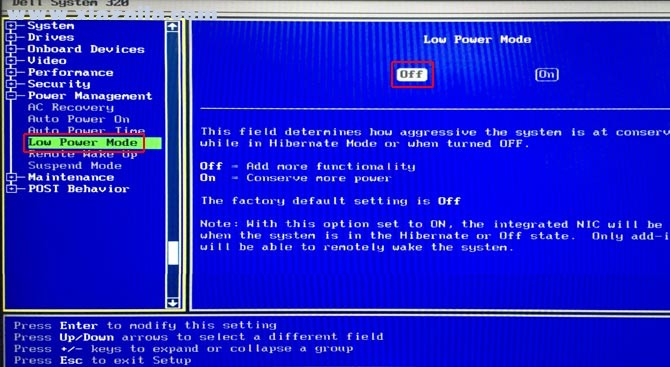
2.或者是ErP 和 EuP选项,设置为Disabled。
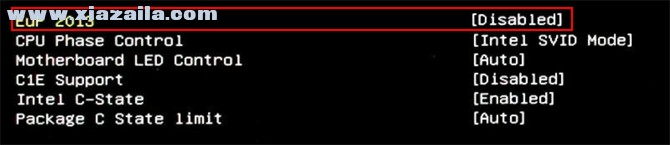
如何卸载向日葵
1.点击“开始”,在控制面板中的卸载或更改程序列表中找到向日葵的安装程序;
2.鼠标右键点击“卸载/更改”,向日葵
客户端则会弹出窗口自动卸载程序;
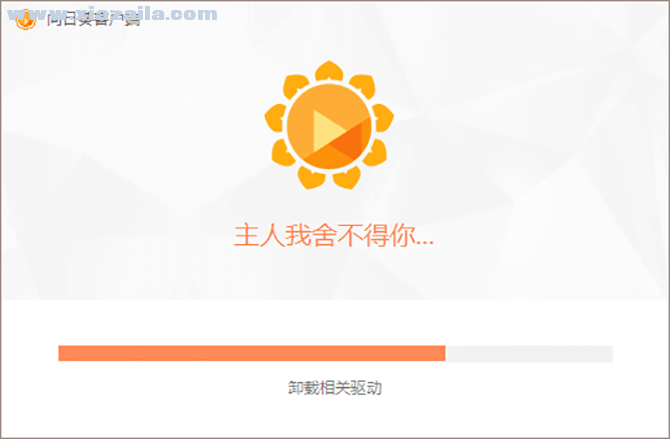
3.卸载完成。
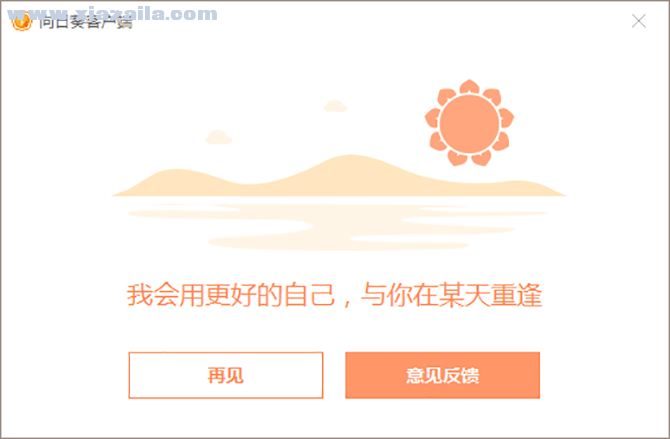
向日葵主控端的卸载方式与被控端卸载相同,在此就不详细叙述了。
如何配置向日葵客户端?
1、进入向日葵被控端配置项
双击系统托盘中的向日葵客户端图标,进入向日葵客户端,点击右上角“设置”按钮,进入向日葵客户端的系统设置项。
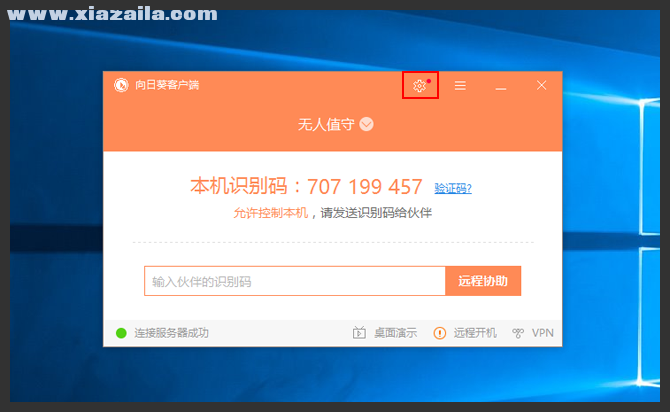
2、配置向日葵被控端
(1)系统设置 > 基本设置
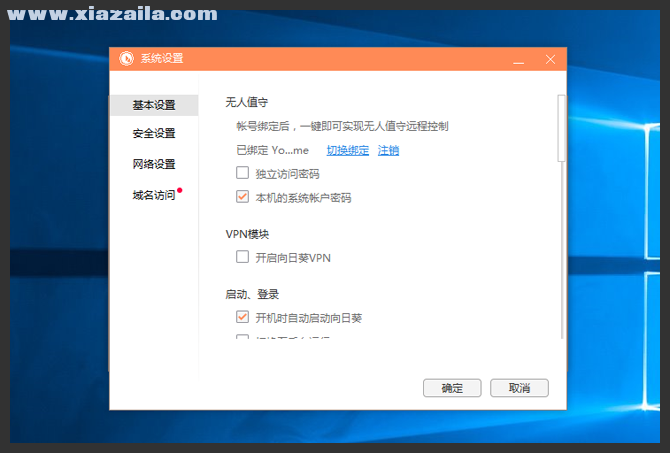
(2)系统设置 > 安全设置
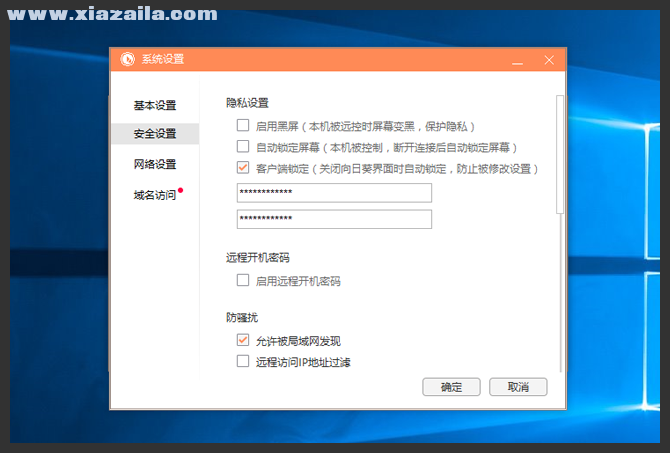
安全设置里面的【隐私设置】可以设置“远程控制时黑屏”以及“远程断开后自动锁定屏幕”,这是向日葵客户端7.5版本推出的新安全举措,保证你远程时候的隐私安全。
(3)系统设置 > 网络设置
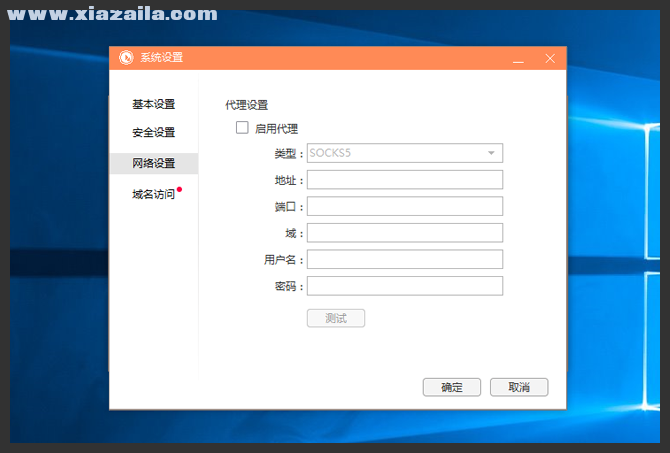
(4)系统设置 > 域名访问
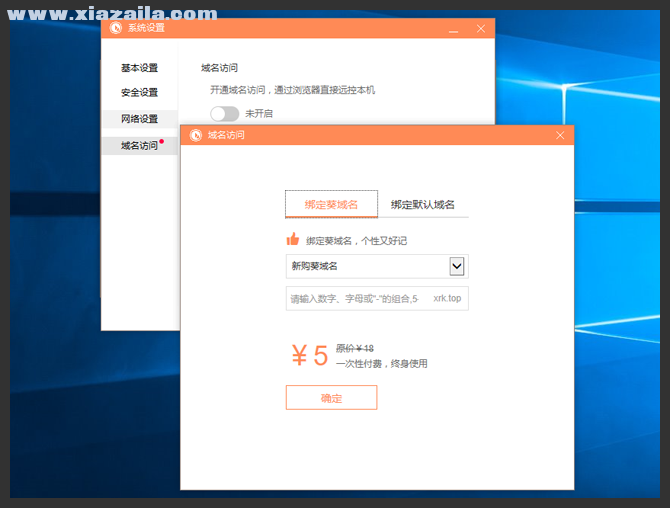
更新日志
1、修复在韩文、越南语的系统中界面没有显示出文字的问题
2、修复切换娱乐模式时,有时桌面背景会消失的问题
3、修复远控窗口中首次获得焦点时,鼠标的点击事件会失效的问题





软件评论 您的评论需要经过审核才能显示
网友评论